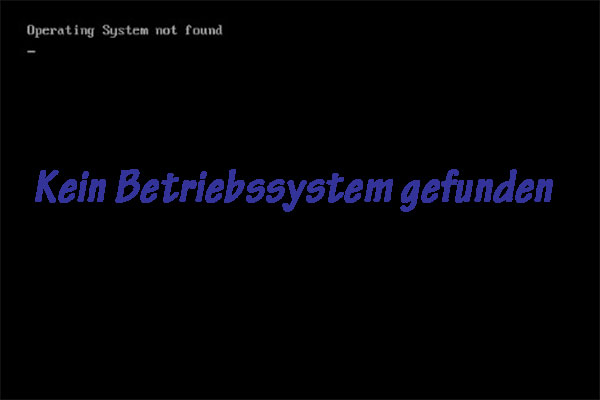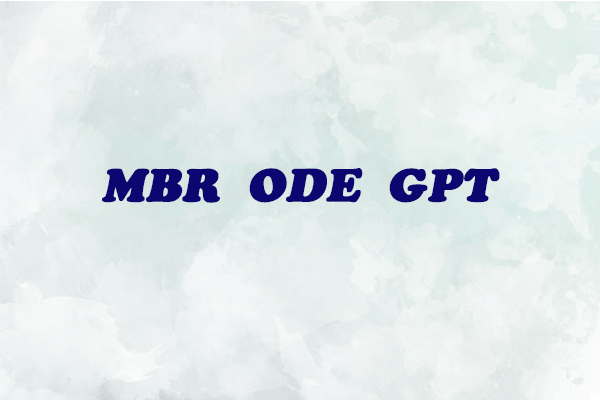Die Partitionstabelle einer Festplatte könnte irgendwie verloren gehen oder beschädigt werden. Danach sind einige Partitionen verschwunden, in denen wichtige Daten gespeichert sind. Unter solchen Umständen müssen Sie sofort die Partitionstabellen wiederherstellen, um verlorene Partitionen und Daten so weit wie möglich wiederzufinden.
Bei der Verwendung des Datenträgers hatten mehr als die Hälfte der Benutzer folgende Erfahrung: Sie stellen plötzlich fest, dass eine oder mehrere Partitionen nicht geöffnet werden können oder auf dem Datenträger verschwunden sind, wenn Sie auf den Datenträger klicken, um auf Daten zuzugreifen.
Viele Faktoren wirken sich nachteilig auf die Partition und die Daten aus. Die Hauptursache ist jedoch: Bei der Partitionstabelle ist etwas nicht richtig (sie kann gelöscht oder beschädigt werden).
Aber Sie brauchen nicht sofort in eine endlose Panik zu geraten, nachdem Sie ein Problem mit Partitionsverlust / -schaden entdeckt haben. In einigen Fällen kann das Problem leicht gelöst werden, indem die Wiederherstellung der Partitionstabellen mithilfe von Power Data Recovery und Partition Wizard in wenigen Schritten abgeschlossen wird.
Was wirklich zählt, ist, wie das Problem verursacht wird und wie Sie damit umgehen. Diese beiden Faktoren bestimmen maßgeblich, ob Sie die Partitionstabelle erfolgreich wiederherstellen oder eine verlorene Partition wiederherstellen können.
Tolle Vorschläge zur Wiederherstellung von Partitionstabellen
Ehrlich gesagt, kann eine bestimmte Partition leicht verloren gehen oder beschädigt werden, wenn Sie einen Computer verwenden. Der Hauptgrund liegt darin – es gibt viele Faktoren, die zu Partitionsverlust oder Partitionsschäden führen können.
- Fehlbedienung
- Virusinvasion
- Bösartiger Angriff
- Andere unbekannte Faktoren
Nachdem Sie festgestellt haben, dass Festplattenpartitionen plötzlich verschwunden sind, sollten Sie ruhig bleiben. Dies hilft Ihnen, die richtige Entscheidung für die Wiederherstellung der Partitionstabelle und der darin enthaltenen Daten zu treffen.
Wenn der Computer einwandfrei funktioniert (nur einige Datenpartitionen gehen verloren), empfehle ich den Benutzern, sich zu erinnern, ob sie aus Sicherheitsgründen versteckt wurden oder nicht.
Wenn sie ziemlich sicher sind, dass die Partitionen fehlen oder sie nicht in das Betriebssystem gelangen können, sollten sie sich für die Wiederherstellung der Partitionstabelle an die folgenden Methoden wenden.
Wie geht man mit beschädigter Partitionstabelle um
Für Benutzer, die mehr Wert auf die Wiederherstellung von Daten aus einer fehlenden / beschädigten Partition legen, ist MiniTool Power Data Recovery eine gute Wahl.
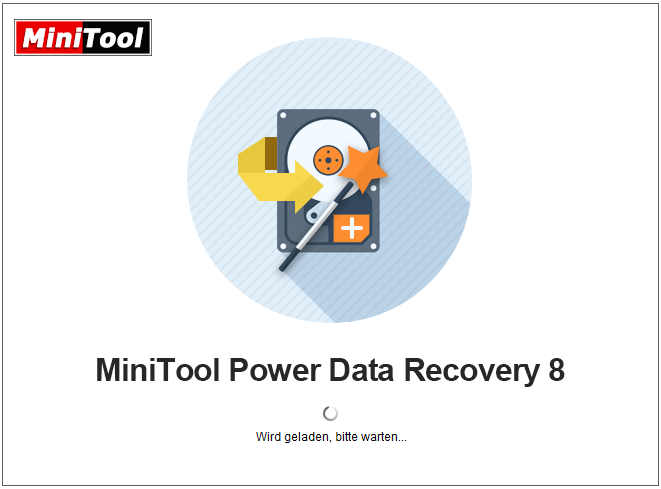
MiniTool Power Data Recovery TrialKlicken zum Download100%Sauber & Sicher
Wiederherstellungsschritte:
Erstens: Holen Sie sich die Datenwiederherstellungssoftware und installieren Sie sie auf dem Computer, der noch gut läuft.
Zweitens: Führen Sie die Software aus und geben Sie die Festplatte an, von der die Partition verloren geht oder beschädigt ist.
- Um Daten von einer externen Festplatte wiederherzustellen, sollten Sie diese vorher oder sofort mit einem Computer verbinden.
- Klicken Sie auf „Dieser PC“ und dann wählen Sie die beschädigte Partition aus, oder wählen Sie „Festplattenlaufwerk“, um die Festplatte auszuwählen, die die verlorene Partition enthält.
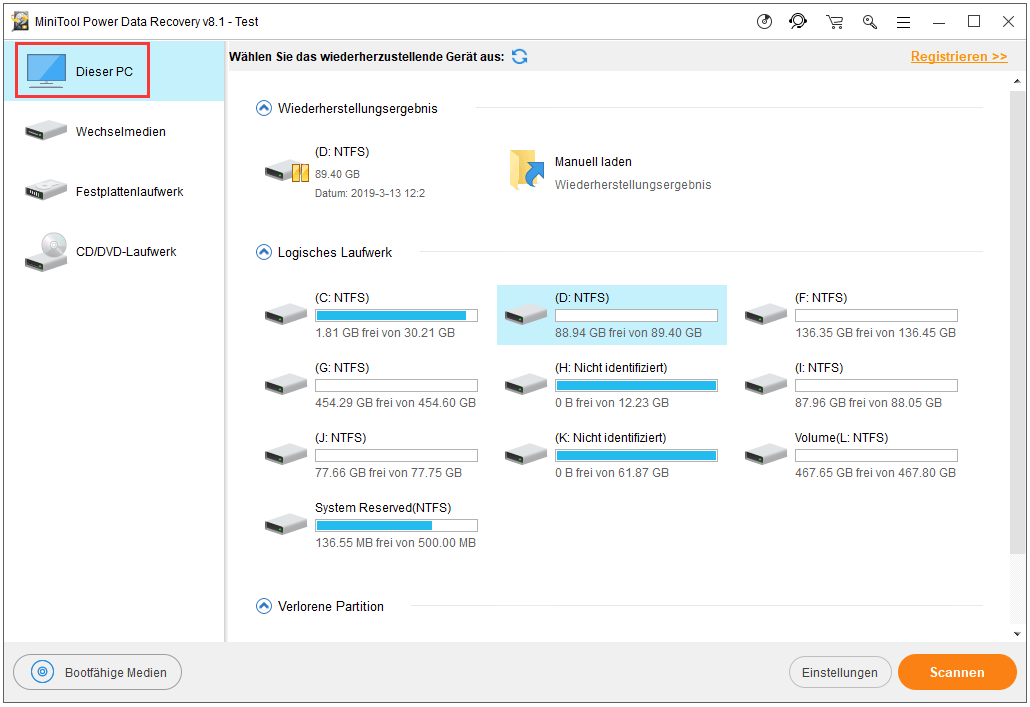
Drittens: Klicken Sie auf die Schaltfläche „Scannen“, um Dateien zu finden, oder doppelklicken Sie auf die zu durchsuchende Zielpartition / -festplatte.
Viertens: Behalten Sie die Dateien im Auge, die von der Software gefunden wurden. Warten Sie, bis alle benötigten Daten gefunden werden.
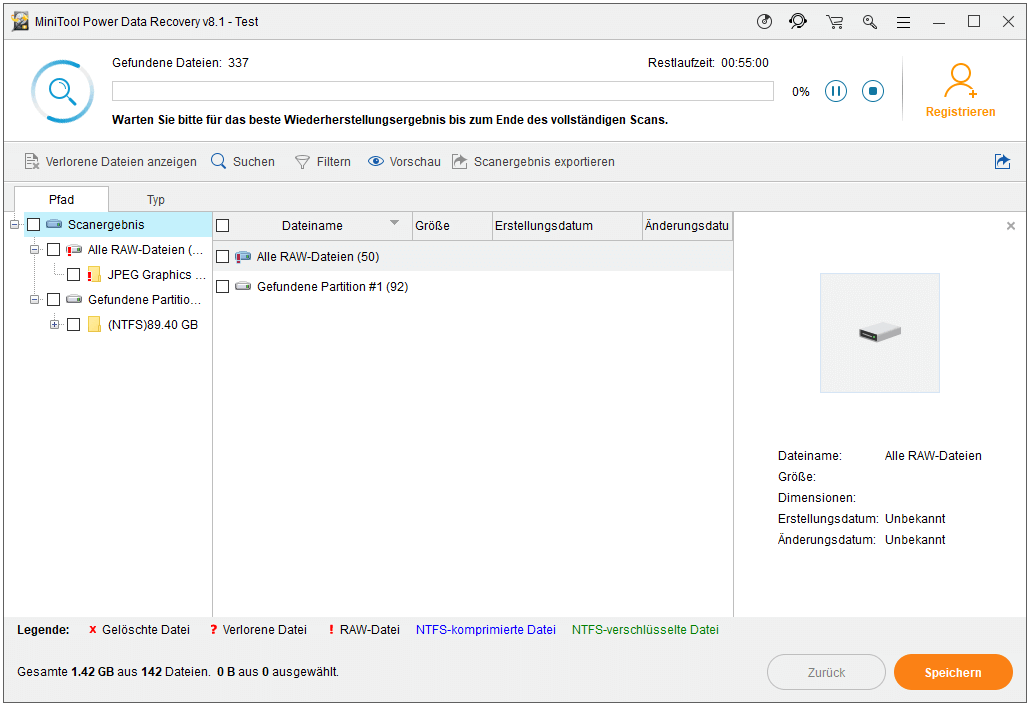
Fünftens: Überprüfen Sie alle benötigten Elemente und klicken Sie auf die Schaltfläche „Speichern“. Geben Sie in dem Popup-Fenster einen sicheren Ort an und klicken Sie zur Bestätigung auf „OK“.
Wie geht man mit der verlorenen Partitionstabelle um
Für Benutzer, die die Festplatte in ihren ursprünglichen Zustand zurückversetzen möchten (sowohl Partitionen als auch Daten wiederherstellen), ist das MiniTool Partition Wizard eine gute Wahl.
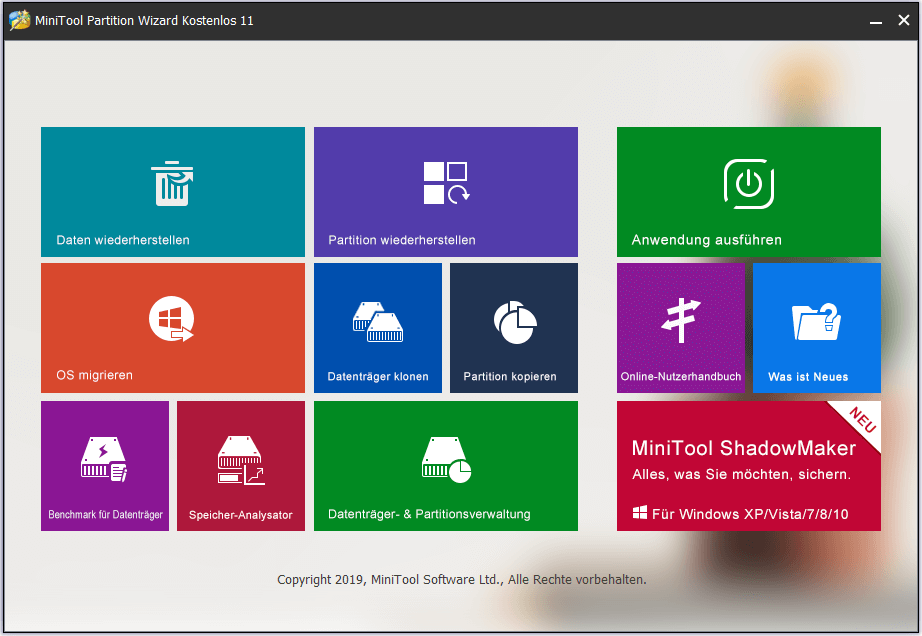
MiniTool Partition Wizard FreeKlicken zum Download100%Sauber & Sicher
Wiederherstellungsschritte:
- Wählen Sie die Zielfestplatte im rechten Bereich der Software-Hauptoberfläche aus.
- Wählen Sie „Partition wiederherstellen“ aus dem Rechtsklickmenü (oder wählen Sie unter Datenträger überprüfen „Partition wiederherstellen“ aus dem linken Aktionsbereich.)
- Folgen Sie der Anleitung zur Wiederherstellung der Partition, um den Scanbereich bzw. die Scanmethode festzulegen.
- Überprüfen Sie alle von der Software gefundenen Partitionen und klicken Sie auf die Schaltfläche „Abschließen“.
- Klicken Sie auf die Schaltfläche „Übernehmen“ und wählen Sie „Ja“ aus dem Popup-Fenster, um ausstehende Vorgänge auszuführen, um verlorene Partitionen wiederherzustellen.
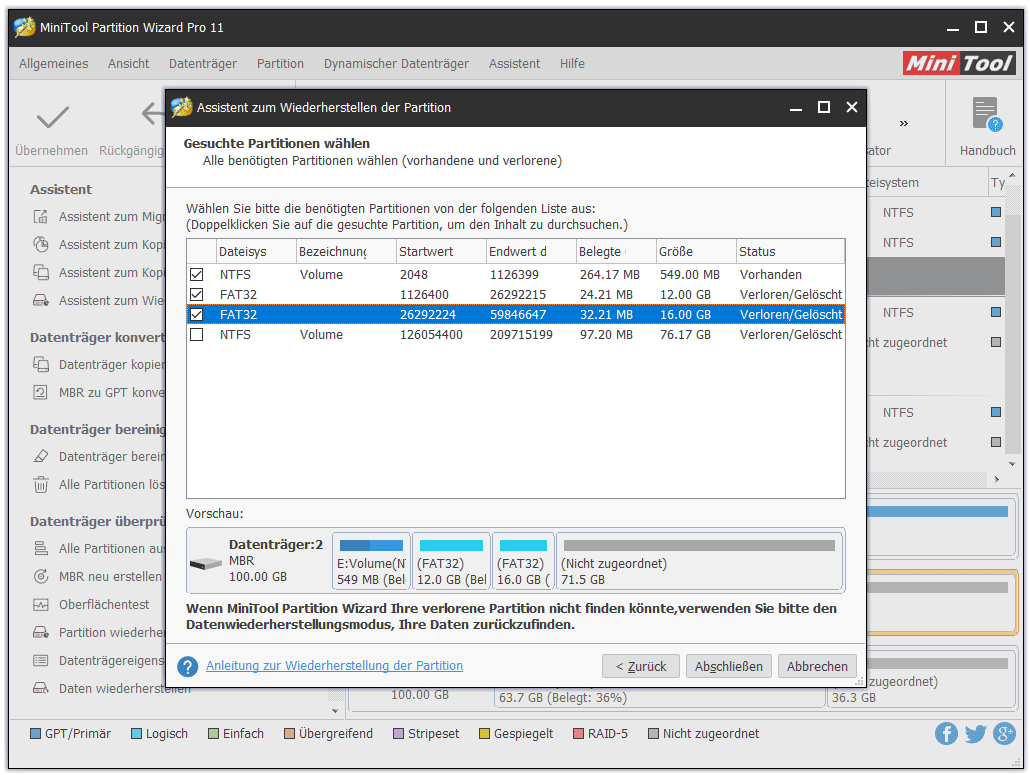
Bitte beachten Sie 2 Dinge:
- Die Funktion „Partition wiederherstellen“ wird von der kostenlosen Edition nicht unterstützt. Sie müssen eine Lizenz erwerben, um diese Funktion verwenden zu können.
- Besorgen Sie sich bitte die bootfähige Edition, um die Wiederherstellung der Partition durchzuführen, wenn der Computer nicht booten kann.
Problem mit der Partitionstabelle: Phänomene, Ursachen und Korrekturen
Die Partitionstabelle ist für das normale Arbeiten einer Festplatte unerlässlich. Daher werden zahlreiche Festplattenprobleme auftreten, wenn die entsprechende Partitionstabelle verschwunden oder beschädigt ist.
3 spezifische Phänomene des Ausfalls der Partitionstabelle
Wenn die Festplattenpartitionstabelle aus verschiedenen Gründen verloren geht oder beschädigt wird, ist das Phänomen anders. Es können zahlreiche Fehlermeldungen angezeigt werden:
- Missing Operating System (Fehlendes Betriebssystem)
- Operating System Not Found (Kein Betriebssystem gefunden)
- Non-System Disk or Disk Error
- Ungültige Partitionstabelle
- Fehler beim Laden des Betriebssystems
- usw.
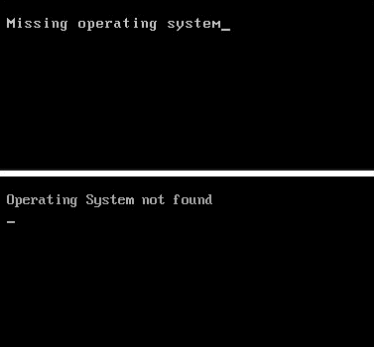
Jetzt werde ich über die drei häufigsten Symptome sprechen.
- Nach dem Aufrufen des Windows-Explorers oder der Windows-Datenträgerverwaltung wurde die Anzahl der ursprünglichen Partitionen verringert. Das heißt, einige der Festplattenpartitionen sind ohne Eingabeaufforderungen verloren gegangen.
- Das offensichtlichste Symbol für das Problem mit der Partitionstabelle wäre – das System lehnt das Booten ab und zeigt dann Fehlermeldungen an. Wenn Sie das System nicht starten können und keine Fehlermeldung angezeigt wird, versuchen Sie möglicherweise, die Verkabelung und die SCSI-Terminierung zu überprüfen. Außerdem werden die BIOS-Einstellungen überprüft, um es sicherzustellen, dass das BIOS das Laufwerk erkennt.
- Überprüfen Sie Partitionen und Bereiche mit freiem Speicherplatz in der Datenträgerverwaltung. Die Gesamtkapazität aller Partitionen und der freien Speicherplatz sind jedoch möglicherweise größer als die tatsächliche Kapazität dieses Datenträgers. Dies zeigt an, dass sich die Partitionen überschneiden, was auf einen Ausfall der Partitionstabelle zurückzuführen ist.
4 Häufige Ursachen für Ausfall der Partitionstabelle
1. Falsche Bedienung.
Wenn mehrere Betriebssysteme gleichzeitig auf einer Festplatte installiert sind, führt die Deinstallation eines Betriebssystems zu einem Ausfall der Partitionstabelle. Wenn Sie die primäre Partition direkt löschen, ohne zuerst die erweiterte Partition zu löschen, können Partitionskennzeichnungen möglicherweise nicht richtig gelesen werden.
2. Erfolglose Konvertierung der Festplatte.
Wenn Sie ein defektes Werkzeug zum Konvertieren eines Datenträgers von GPT in MBR oder umgekehrt auswählen, kann dies ebenfalls zum Ausfall der Partitionstabelle führen. Daher gehen Partitionen nach der Konvertierung auf der Festplatte verloren.
3. Dateisystemumgebung.
Aktuelle Windows-Betriebssysteme bieten volle Unterstützung für NTFS. In der Zwischenzeit ist NTFS das Standarddateisystem für die Installation von Programmen. Wenn also beim Konvertieren des Dateisystems / beim Aufteilen der NTFS-Partition ein plötzlicher Stromausfall oder ein Herunterfahren des Computers auftritt, wird die Partitionstabelle wahrscheinlich beschädigt.
4. Virenbefall
Der Virus sollte als der bedrohlichste Faktor angesehen werden, der zum Ausfall der Partitionstabelle führt. Viele Arten von Viren greifen die Partitionstabelle der Festplatten an, um die Partitionen und Daten der Benutzer zu entfernen. Zum Beispiel wird die Variante des typischen CIH-Virus das Motherboard-BIOS und die Partitionstabelle gleichzeitig löschen.
Natürlich gibt es außer den oben erwähnten Faktoren viele andere Faktoren, die zu einem Verlust / einer Beschädigung der Partitionstabelle führen können.
3 Möglichkeiten, die beschädigte Partitionstabelle zu reparieren
Der beste Weg, das Problem der Partitionstabelle zu lösen, muss die Wiederherstellung von der Sicherung sein. In der Realität haben jedoch viele Benutzer kein Backup zur Hand (einige von ihnen hatten nicht die Gewohnheit, rechtzeitig Backups zu erstellen, während andere die Backup-Dateien verlieren könnten).
Wie können sie zu diesem Zeitpunkt die beschädigte Partitionstabelle reparieren? Hier werde ich einige allgemein verwendete Methoden kurz vorstellen.
1. Töten des Virus.
Wenn der Ausfall der Festplattenpartitionstabelle durch Bootsektor-Viren verursacht wird, können Sie den Computer mit der Startdiskette einer Antivirensoftware von Drittanbieter starten und den Virus in der DOS-Umgebung töten. Im Allgemeinen wird der Computer wieder gut funktionieren, nachdem restliche Viren entfernt wurden.
2. Fdisk-Reparatur.
Als berühmtes Befehlszeilenprogramm verfügt fdisk über eine sehr nützliche Funktion zur Wiederherstellung des Master-Bootsektors. Es modifiziert nur den Master-Bootsektor (funktioniert nicht in anderen Sektoren) und kann daher als sehr gutes Reparaturwerkzeug für Partitionstabelle verwendet werden.
3. Reparieren mit der Wiederherstellungssoftware.
Es wird angenommen, dass dies die sicherste Wiederherstellungsmethode ist, da verlorene Daten keinen sekundären Schaden erleiden, während andere Wege versagen und permanenten Datenverlust verursachen können.
Standort und Klassifizierung der Partitionstabelle
Wie Sie anhand des Namens erkennen können, ist eine Partitionstabelle eine Tabelle, die vom Betriebssystem auf der Festplatte gespeichert wird, um Informationen (wie Größe, Start- und Endsektor, Anzahl und Typ) der Partitionen auf dieser Festplatte zu speichern. Diese Informationen können den normalen Betrieb der Festplatte gewährleisten. Sobald sie geändert oder verloren wurden, treten Probleme auf.
Dateizugriffsprozess:
Wenn das System eine Anforderung zum Zugriff auf eine Datei erhält, greift es zuerst auf die Partitionstabelle zu. Wenn die zugehörigen Informationen in der Partitionstabelle enthalten sind, wird der Zugriff direkt auf die entsprechende Datei umgestellt. Wenn im Gegensatz dazu nichts in der Partitionstabelle gefunden wird, wird der Zugriff verweigert.
Datei löschen:
Wenn eine Datei vom Betriebssystem gelöscht wird, wird nur der Eintrag dieser Datei aus der Partitionstabelle gelöscht. Der tatsächliche Inhalt bleibt jedoch erhalten. Dies erklärt deutlich, warum gelöschte Dateien wiederhergestellt werden können.
Standort der Partitionstabelle auf der Festplatte
Im Allgemeinen befindet sich die Partitionstabelle am Anfang der Platte (Kopf 0, Sektor 1 eines Zylinders). Die 1. Partitionstabelle (auch als primäre Partitionstabelle bezeichnet) befindet sich immer auf Zylinder 0, Kopf 0, Sektor 1, während die Position der verbleibenden Partitionstabelle wiederum entsprechend der der primären Partitionstabelle abgeleitet werden kann.
Die Partitionstabelle belegt das 447ste bis 510ste Byte eines bestimmten Sektors mit insgesamt 64 Byte. Um die Partitionstabelle zu ermitteln, müssen Sie nur prüfen, ob die folgenden zwei Bytes (511 ~ 512) „55AA“ sind oder nicht. Wenn dies der Fall ist, ist das vorne Teil die Partitionstabelle. Im Gegenteil ist es nicht so.
2 Haupttypen der Partitionstabelle
Zwei beliebte Partitionsschemata sind MBR und GPT.
Das Konzept von MBR wurde erstmals 1983 veröffentlicht, als PC DOS 2.0 die Unterstützung von Festplatten begann. Es ist also das kompatibelste Partitionsschema. Allerdings erschien GPT viele Jahre später als Ersatz für den MBR in einigen Fällen, in denen der MBR die Bedürfnisse der Benutzer nicht erfüllt.
Jetzt erkläre ich Ihnen diese zwei Arten von Partitionstabellen.
1. MBR-Partitionstabelle.
Der Master-Boot-Record einer Festplatte besteht aus 3 Teilen –Master-Boot-Programm, Festplattenpartitionstabelle und Endemarkierung (55AA). Das herkömmliche MBR-Partitionierungsschema speichert Festplattenpartitionsinformationen im ersten 64-Byte-Sektor (MBR-Sektor) und jeder Partitionseintrag belegt 16 Bytes.
Hier ist die Schlussfolgerung: MBR-Datenträger unterstützen nicht mehr als 4 primäre Partitionen. Dies zeigt uns auch, warum das Konzept der erweiterten Partition und der logischen Partition später eingeführt wird.
2. GPT-Partitionstabelle.
GPT ist eigentlich eine Art Festplattenpartitionsarchitektur, die auf dem EFI (Extensible Firmware Interface) des Itanium-Computers basiert. Im Vergleich zum MBR-Partitionsschema hat das GPT-Partitionsschema viele Vorteile.
Anders als bei MBR-Datenträgern werden wichtige Betriebsdaten von Plattform auf GPT-Datenträgern direkt in Partitionen gespeichert, anstatt Ausblenden der Sektoren. Was noch wichtiger ist – GPT-Datenträger verfügt über eine Sicherung für die primäre Partitionstabelle und die Backup-Partitionstabelle, um die Integrität der Partitionsdatenstruktur zu verbessern.
Vielleicht interessieren Sie sich für den darunterliegenden Beitrag.
Die Möglichkeit der Wiederherstellung von Partitionstabellen auf GPT-Datenträgern scheint größer zu sein als die Wiederherstellung von Partitionstabellen auf MBR-Datenträgern. Was ich jedoch sagen möchte, ist, solange Sie das richtige Partitions-Wiederherstellungstool auswählen, können Sie die alte Partitionstabelle auf beiden Festplatten problemlos und schnell wiederherstellen.
Fazit
Der Verlust oder die Beschädigung von Partitionstabelle kann jederzeit auftreten, sodass wir keine Zeit haben, uns vorzubereiten / zu reagieren. Daher sollten Sie als Erstes die Wiederherstellung der Partitionstabellen so schnell wie möglich starten.
Danach können Sie Ihr Bestes geben, die Phänomene zu analysieren und die Ursachen herauszufinden. Bitte beachten Sie, dass Backup immer der sicherste Weg ist, um in jeder Situation eine hohe Datensicherheit zu erzielen.